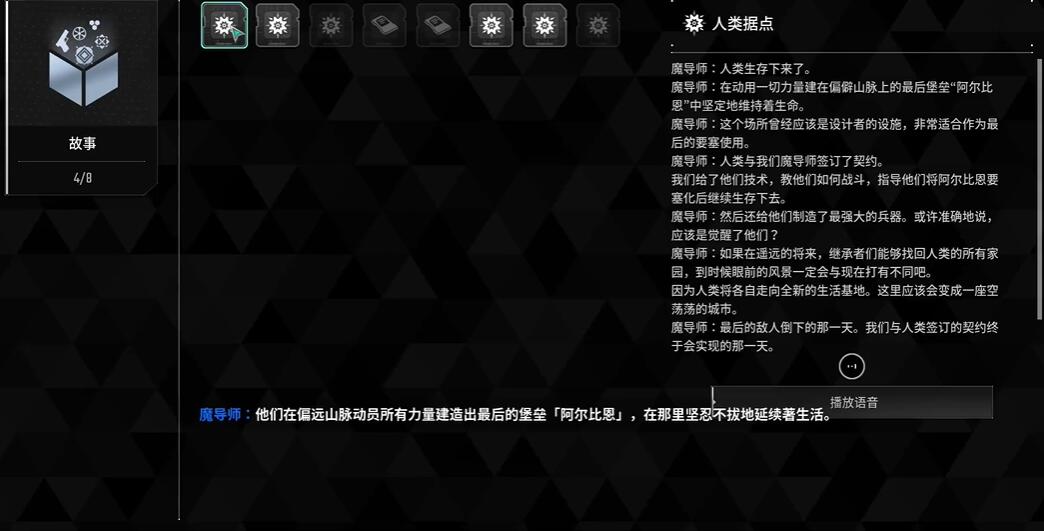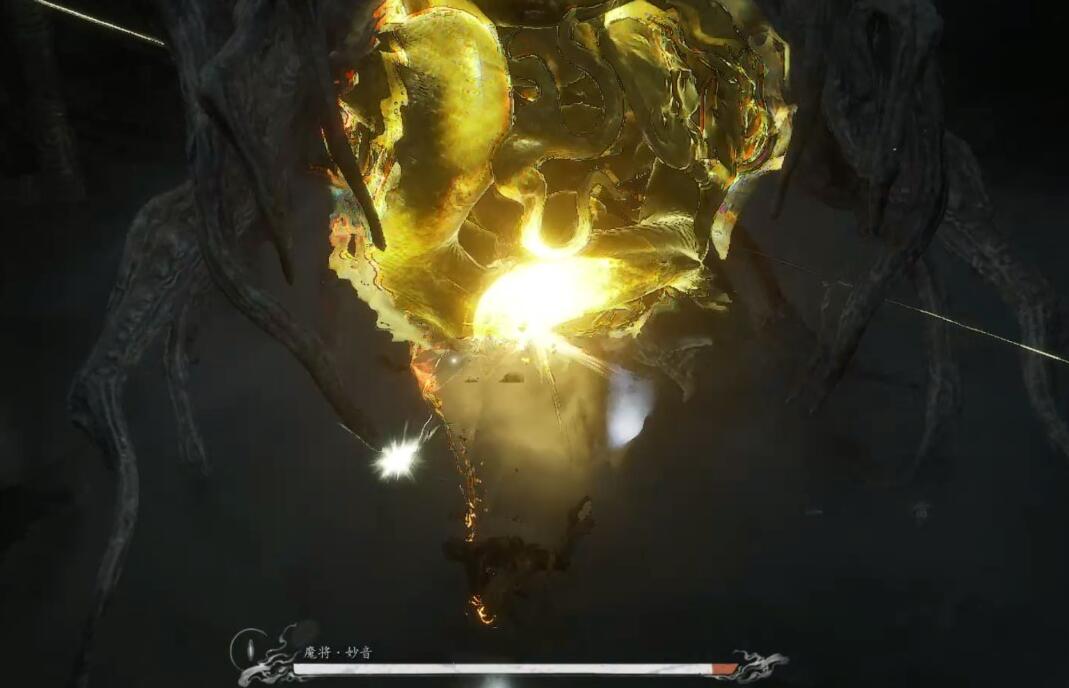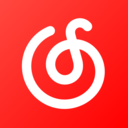ie浏览器自动跳转edge怎么恢复
2023-04-03 15:39:03
来源:晨飞手游网
作者:写程序的厨子
不少网友在使用IE浏览器的时候,总会自动跳转到microsoft edge,有很多的小伙伴不知道怎么取消ie浏览器自动跳转edge设置,那么下面就为大家分享ie浏览器自动跳转edge怎么恢复,感兴趣的小伙伴快来看看吧。
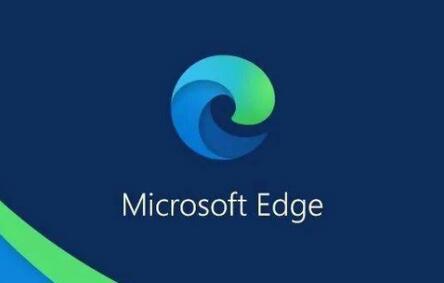
ie浏览器自动跳转edge怎么恢复
答:internet选项高级、默认浏览器设置。
详细介绍:
方法一:internet选项高级
1、首先在电脑中找到“控制面板”,并在界面中找到“internet选项”点击进入。

2、接着在弹出的“internet选项”页面,在右上角找到“高级”选项。
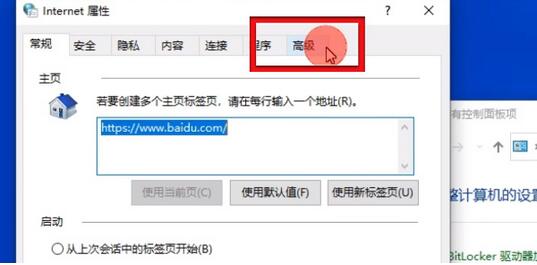
3、然后在浏览频道中,找到“启动第三方浏览器拓展”,将选项前面的勾选取消掉。

4、最后点击确认,再次打开ie浏览器就不会自动跳转edge了。
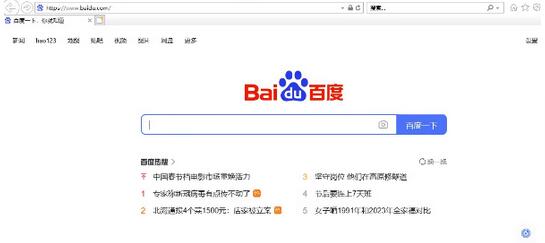
方法二:默认浏览器设置
1、首先要先登录edge浏览器,登录成功后找到右上角的“...”点击打开,在弹出的下拉中的最下面找到设置选项,并点击打开。

2、接着进入设置页面后,可以在左侧栏目中找到“默认浏览器”选项,并点击打开。
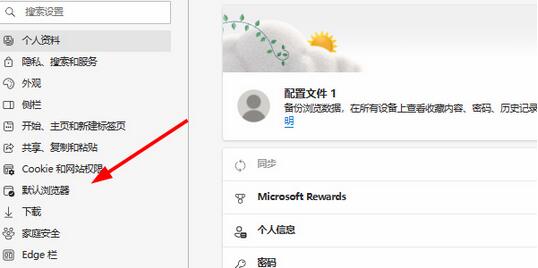
3、然后在兼容性选项中,找到“允许IE模式下重新加载网站”选项并勾选“不允许”。
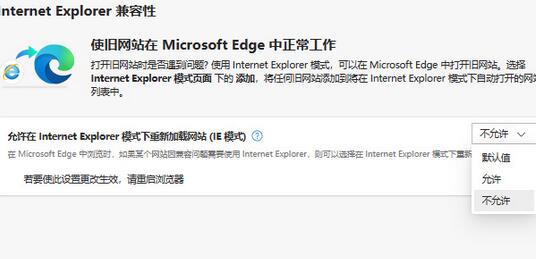
4、最后只需要重启ie浏览器将不会再自动跳转microsoft edge。
以上就是ie浏览器自动跳转edge怎么恢复的详细内容,按照上面的方法就可以了。
相关攻略
相关资讯